 Quando leggi un documento utilizzando LibreOffice o OpenOffice, potresti richiedere i font Microsoft True Type se i documenti sono stati creati utilizzando Word o PowerPoint perché MS Office utilizza i caratteri MS True Type. Inoltre, la maggior parte delle pagine Web è progettata per i caratteri Microsoft. Puoi trovarlo nel foglio di stile, dove specificano i caratteri. In Ubuntu Linux, se i caratteri specificati non sono disponibili sul tuo computer, vengono sostituiti con caratteri generici. Con i font MS True Type installati, le pagine Web avranno un aspetto migliore di prima. Per installare i font MS True Type, è necessario installare ttf-mscorefonts-installer pacchetti.
Quando leggi un documento utilizzando LibreOffice o OpenOffice, potresti richiedere i font Microsoft True Type se i documenti sono stati creati utilizzando Word o PowerPoint perché MS Office utilizza i caratteri MS True Type. Inoltre, la maggior parte delle pagine Web è progettata per i caratteri Microsoft. Puoi trovarlo nel foglio di stile, dove specificano i caratteri. In Ubuntu Linux, se i caratteri specificati non sono disponibili sul tuo computer, vengono sostituiti con caratteri generici. Con i font MS True Type installati, le pagine Web avranno un aspetto migliore di prima. Per installare i font MS True Type, è necessario installare ttf-mscorefonts-installer pacchetti.
Il pacchetto include i seguenti caratteri:
- Andale Mono
- Arial Nero
- Arial (grassetto, corsivo, corsivo grassetto)
- Comico senza MS (grassetto)
- Corriere Nuovo (grassetto, corsivo, grassetto corsivo)
- Georgia (grassetto, corsivo, corsivo grassetto)
- Impatto
- Times New Roman (grassetto, corsivo, corsivo grassetto)
- Trabucco (grassetto, corsivo, corsivo grassetto)
- Verdana (grassetto, corsivo, corsivo grassetto)
- Webdings
Metodo 1:
Passaggio 1:apri Ubuntu Software Center (sessione Gnome 3:applicazioni ——> Ubuntu Software Center, sessione Unity:apri da Dash)
Passaggio 2:cerca ttf-mscore nell'angolo in alto a destra.
Passaggio 3:seleziona il programma di installazione per i caratteri principali Microsoft True Type, quindi fai clic sul pulsante Installa.
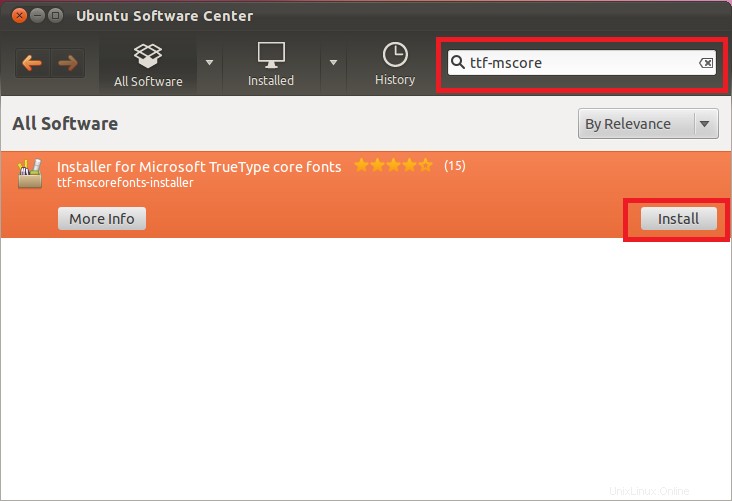
Metodo 2:
Passaggio 1:apri Terminale (sessione Gnome 3 Desktop:Applicazione —-> Accessori —–> Terminale o sessione Unity:Dash Home —-> Cerca Terminale)
Passaggio 2:digita il seguente comando per installare i caratteri Microsoft True Type.
raj@geeksite~/$ sudo apt-get install ttf-mscorefonts-installer
Passaggio 3:leggi l'EULA e seleziona OK utilizzando il tasto Tab e premi Invio.
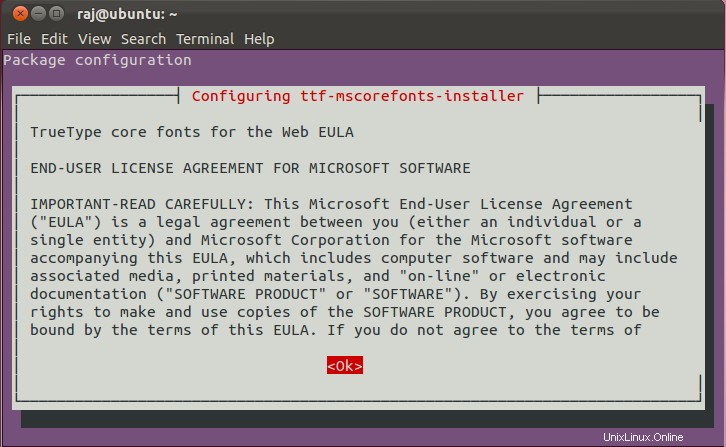
Passaggio 4:accetta l'EULA.
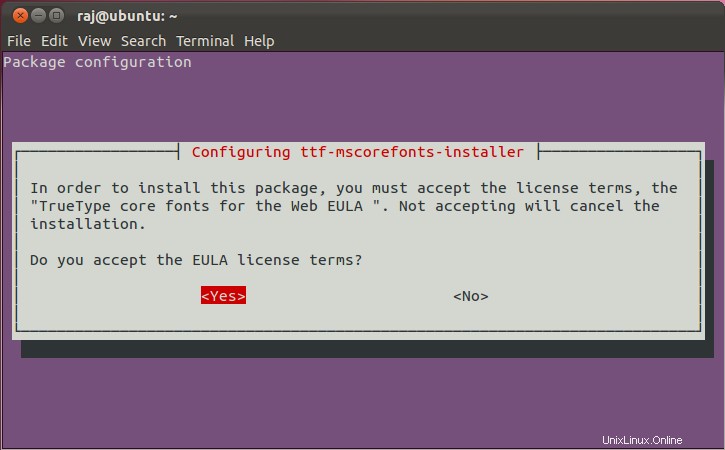
Ora puoi verificarlo scorrendo verso il basso il tipo di carattere in LibreOffice suit.
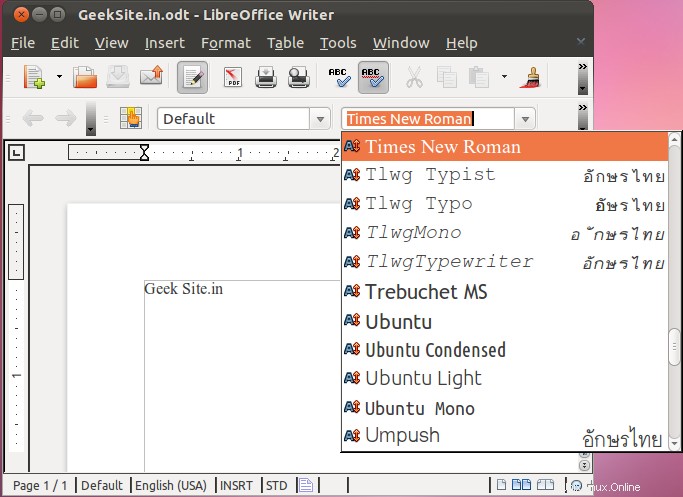
È tutto. Ora i caratteri Microsoft True Type sono stati installati correttamente su Ubuntu 11.10.